Funções de DATA e HORA
Apresentaremos uma sequência de funções que trabalham dados como
DATA e
HORA de forma objetiva e simples, explicando cada função.
Por ser simples o entendimento referente a cada função, evitaremos conceituá-las de acordo com o suporte do Office.
Antes tudo, para facilitar o desenvolvimento das funções, vamos criar a seguinte planilha (
Figura 1):
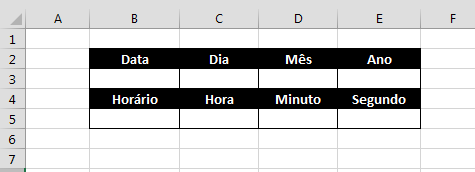 |
Figura 1
FUNÇÃO HOJE ()
|
Esta
função HOJE nos traz a data atual. Não necessita digitar o argumento, apenas a função na
célula B3.
Vejamos a sintaxe e logo após, a
Figura 2 e
3:
Sintaxe: =HOJE ()
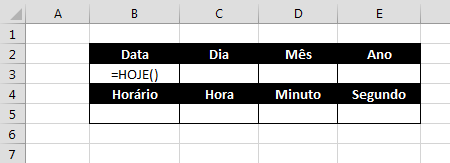 |
| Figura 2 |
Resultado:
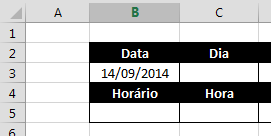 |
| Figura 3 |
FUNÇÃO DIA ()
A
função DIA nos trás o dia a partir do argumento (
núm_série) extraído de uma data qualquer. Em nosso exemplo, usaremos a data presente na
célula B3 e digitaremos a função DIA na
célula C3.
Vejamos a sintaxe e logo após,
Figura 4 e
5:
Sintaxe: =DIA ()
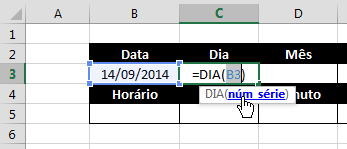 |
| Figura 4 |
Resultado:
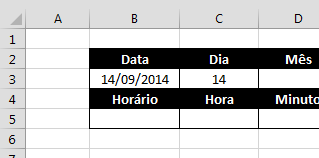 |
| Figura 5 |
FUNÇÃO MÊS ()
A
função MÊS nos traz o mês a partir do argumento (
núm_série) extraído de uma data qualquer. Usaremos como referência a
célula B3 e digitaremos a função MÊS na
célula D3.
Vejamos a sintaxe e logo após,
Figura 6 e
7:
Sintaxe: =MÊS ()
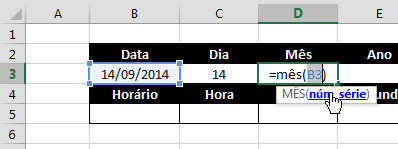 |
| Figura 6 |
Resultado:
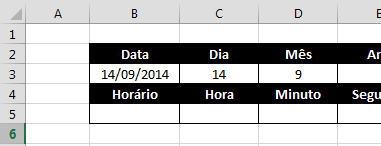 |
| Figura 7 |
FUNÇÃO ANO ()
A
função ANO nos traz o ano a partir do argumento (
núm_série) extraído de uma data qualquer. Usaremos novamente
célula B3 como referência e digitaremos a função ANO na
célula E3.
Vejamos a sintaxe e logo após,
Figura 8 e
9:
Sintaxe: =ANO ()
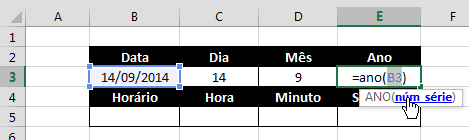 |
| Figura 8 |
Resultado:
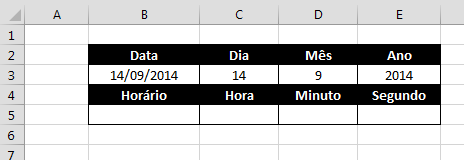 |
| Figura 9 |
FUNÇÃO AGORA ()
A
função AGORA nos traz a data e hora atual. Nesse caso, para retornar apenas o horário, formate a
célula B5 para
Formato Hora e na mesma, digite a função AGORA. Não necessita digitar o argumento, apenas a função.
Vejamos a sintaxe e logo após,
Figura 10 e
11:
Sintaxe: =AGORA ()
 |
| Figura 10 |
Resultado:
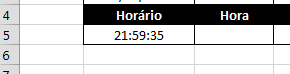 |
| Figura 11 |
FUNÇÃO HORA ()
A
função HORA nos traz a hora a partir do argumento (
núm_série) extraído de um horário qualquer. Usaremos
célula B5 como referência e na
célula C5 digitaremos a função HORA.
Vejamos a sintaxe e logo após,
Figura 12 e
13:
Sintaxe: = HORA ()
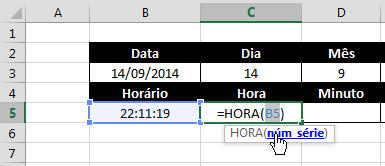 |
| Figura 12 |
Resultado:
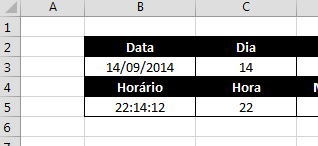 |
| Figura 13 |
FUNÇÃO MINUTO ()
A
função MINUTO nos nos traz os minutos a partir do argumento (
núm_série) extraído de um horário qualquer. Usaremos
célula B5 como referência e na
célula D5 digitaremos a função MINUTO.
Vejamos a sintaxe e logo após,
Figura 14 e
15:
Sintaxe: = MINUTO ()
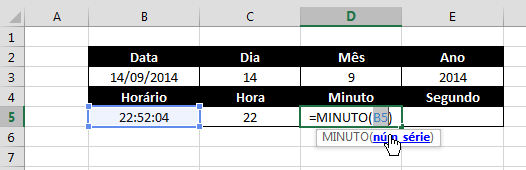 |
| Figura 14 |
Resultado:
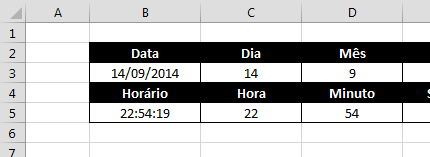 |
| Figura 15 |
FUNÇÃO SEGUNDO ()
A
função SEGUNDO nos traz os segundos a partir do argumento (
núm_série) extraído de um horário qualquer. Usaremos
célula B5 como referência e na
célula E5 digitaremos a função SEGUNDO.
Vejamos a sintaxe e logo após,
Figura 16 e
17:
Sintaxe: = SEGUNDO ()
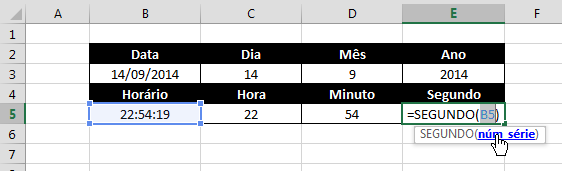 |
| Figura 16 |
Resultado:
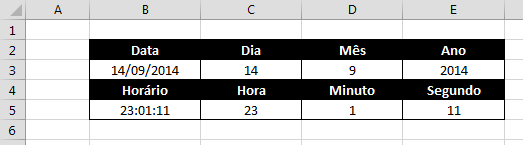 |
| Figura 17 |
Trabalhamos nesta postagem 6 funções entre muitas outras que compõe DATA e HORA no Excel. Quando se trata de fórmulas, muito se pode desenvolver.
Como vimos, muito simples de se trabalhá-las.
Até a próxima meus caros.
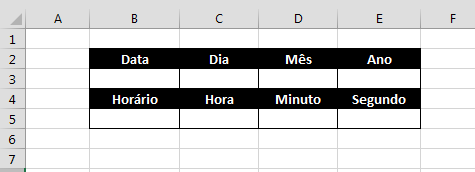
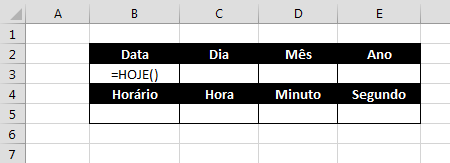
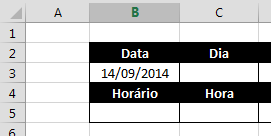
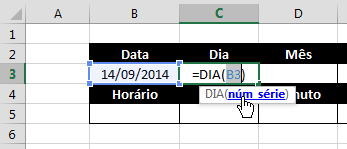
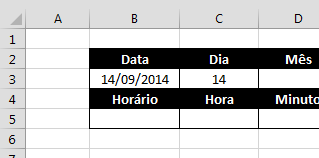
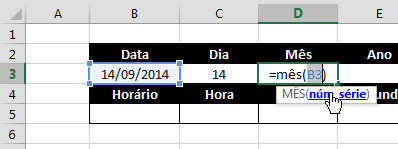
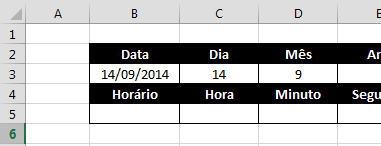
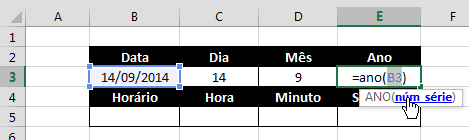
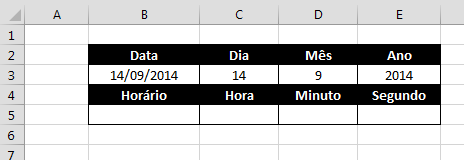

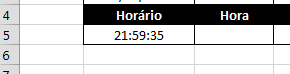
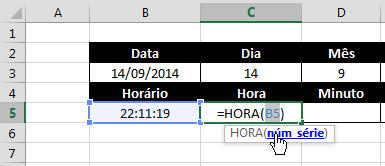
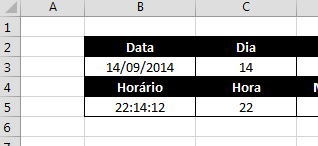
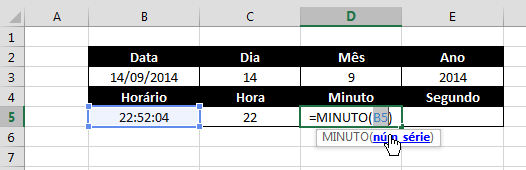
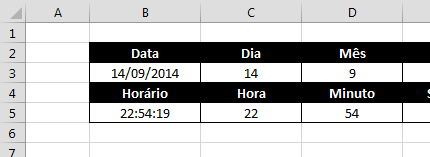
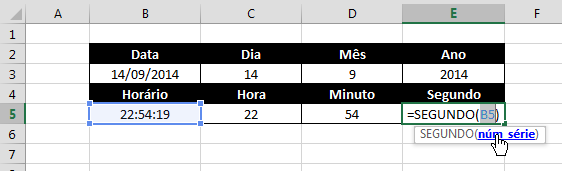
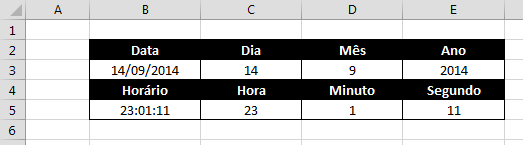

Nenhum comentário:
Postar um comentário